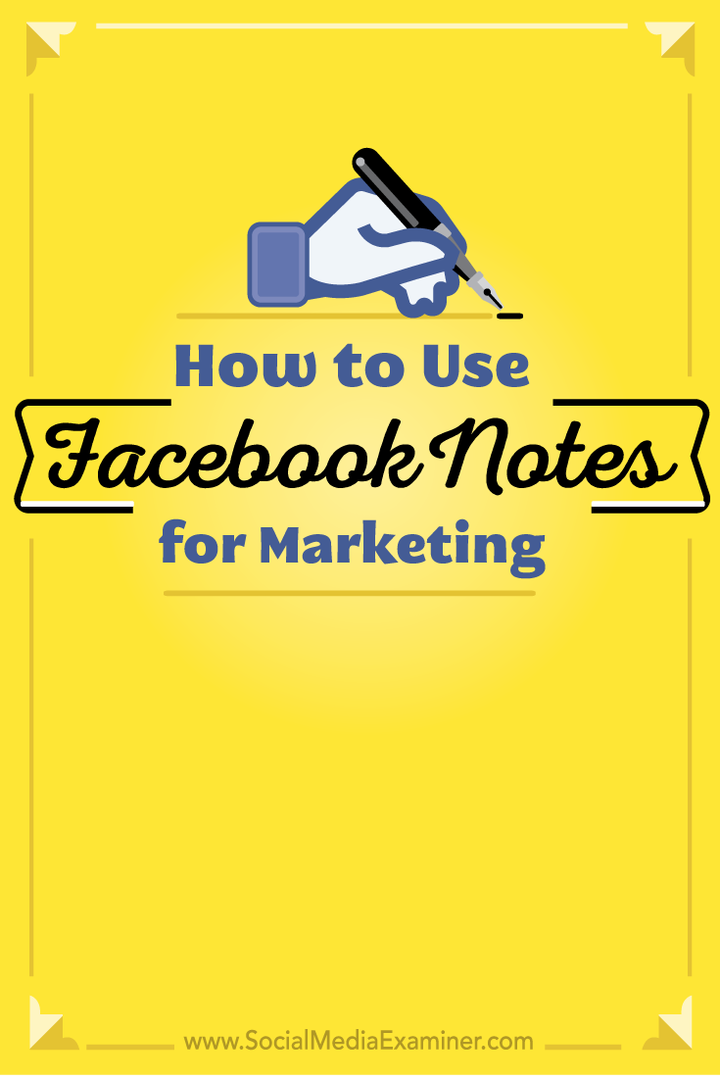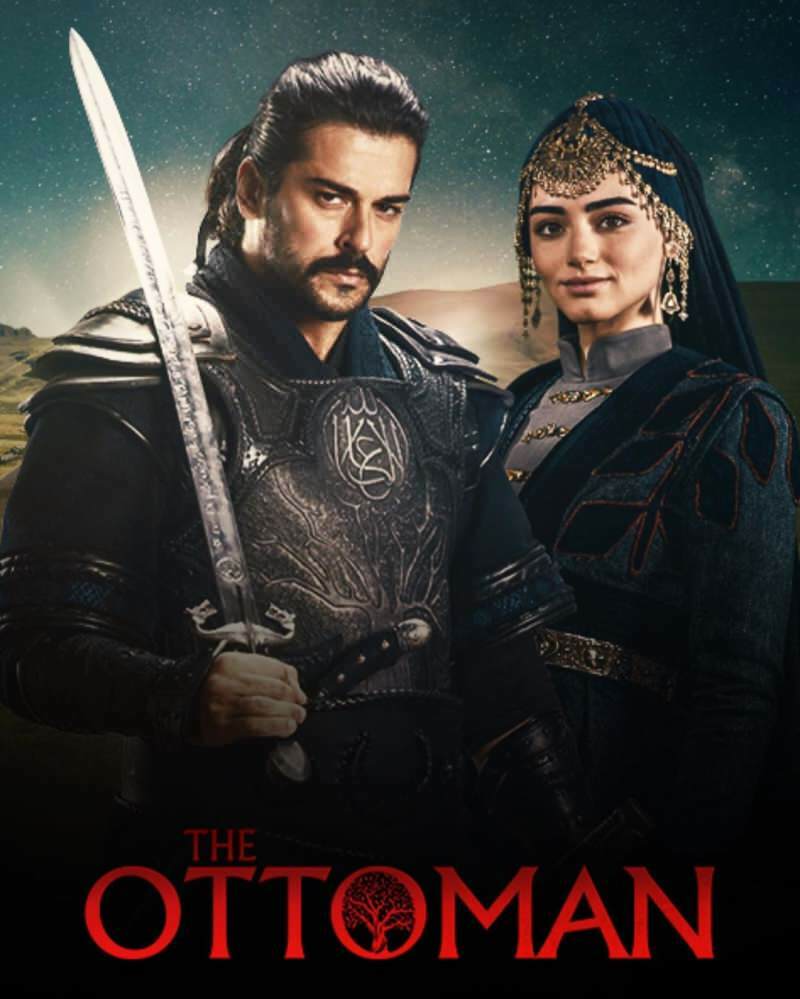Kako koristiti Facebook bilješke za marketing: Ispitivač društvenih medija
Facebook / / September 24, 2020
 Želite li objavljivati duže objave na Facebooku?
Želite li objavljivati duže objave na Facebooku?
Jeste li isprobali Facebook Notes?
Facebook Notes sada omogućuje vlasnicima profila da dodaju naslovnu sliku, oblikuju tekst i promijene veličinu fotografija, a zatim dijele svoje bilješke s bilo kime.
U ovom ćete članku otkriti kako stvorite Facebook bilješke i koristite ih u svom marketinškom miksu.
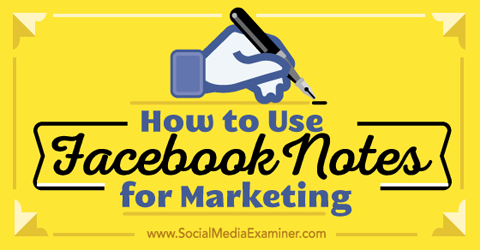
Poslušajte ovaj članak:
Gdje se pretplatiti: Apple Podcast | Googleovi podcasti | Spotify | RSS
Pomaknite se do kraja članka da biste pronašli veze do važnih resursa spomenutih u ovoj epizodi.
Kako koristiti Facebook bilješke za marketing
Facebook je nedavno ažurirao svoju značajku Notes za osobne profile, tako da kreatori sadržaja mogu dijeliti sadržaje dugog oblika. Facebook stranice također imaju mogućnost dodavanja Bilješki, iako sučelje za stranice još nije ažurirano.
Bez obzira tržite li iz osobnog profila ili a poslovna stranica, postoji puno izvrsnih načina za korištenje Facebook bilješke.
Na primjer, napišite bilješku koja sažima vaše najnovije post na blogu. Povežite bilješku s izvornim postom kako biste vratili promet na svoje web mjesto. Druga je mogućnost da stvoriti bilješku s dopunskim sadržajem. Povežite post na blogu sa svojom bilješkom i obrnuto.
Koristite bilješke za komunicirati s trenutnim i potencijalnim kupcima. Objavite bilješku na Facebooku kao produženu biografiju o sebi ili svom poslu. Stvorite bilješku za predstaviti novi proizvod ili uslugu, i povežite je s odredišnom stranicom na vašem web mjestu za taj proizvod ili uslugu.
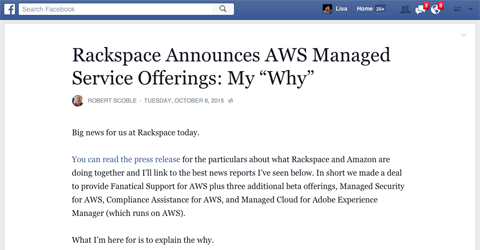
Također, objavite bilješke na obavijestite svoje obožavatelje o važnim vijestima o vašem poslu ili industriji, kao i informirajte kupce o trenutnoj situaciji ili krizi s kojom se vaše poslovanje bavi.
Osim toga, stvarajte bilješke za podijelite dodatne detalje o trenutnim Facebook natjecanjima ili promocijama. Možda ćete htjeti napisati i Facebook bilješku prepoznajte svoje najbolje Facebook fanove ili kupce.
Prije nego što odlučite koristiti Facebook bilješke umjesto a blog na vašoj web stranici morate uzeti u obzir neke važne točke.
Prvo, nikad ne znate kada se Facebook može predomisliti i izvaditi aplikaciju Notes, u tom slučaju možete izgubiti puno sadržaja. Čak i kad biste mogli sigurnosno kopirati bilješke, i dalje biste izgubili sav angažman.
Drugo, sve prednosti vašeg marketing sadržaja (promet, povratne veze, društveni udjeli, itd.) bili bi usmjereni na Facebook umjesto na vašu web stranicu.
Treće, ne postoji način prilagodbe. Na svom blogu možete koristiti glavni izbornik, bočnu traku, podnožja i skočne prozore svoje web stranice kako biste natjerali ljude da se odluče za vašu mailing listu, pošalju obrasce za kontakt i kupuju proizvode. Uz napomenu na Facebooku imate samo mogućnost uključiti tekstualnu poveznicu natrag na vaše web mjesto i nadati se da će ljudi kliknuti.
Evo kako stvoriti vlastite Facebook bilješke na profilima i poslovnim stranicama.
Stvorite bilješke na Facebook profilima
Za pristup Facebook bilješkama na vašem osobni profil, kliknite vezu Više ispod naslovne fotografije osobnog profila.
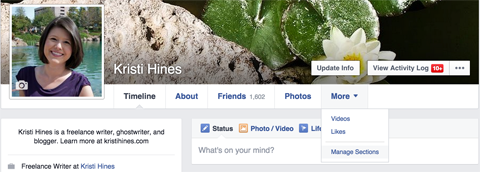
Ako na ovom popisu ne vidite Bilješke, morat ćete kliknuti na opciju Upravljanje odjeljcima. Tamo ćete moći označiti okvir pored Bilješke kako biste aktivirali značajku na svom profilu.
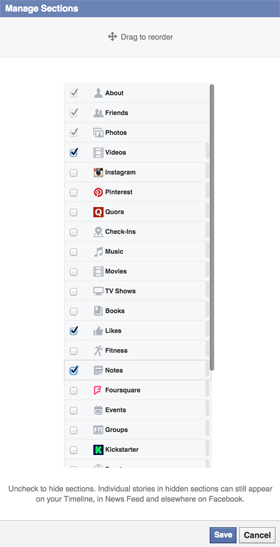
Jednom aktivirane, Facebook bilješke pojavit će se na padajućem izborniku Više.
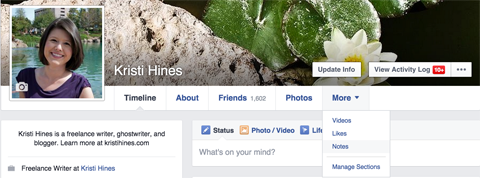
Do stvoriti novu bilješku za vaš osobni profil na Facebooku, kliknite gumb + Dodaj bilješku u gornjem desnom dijelu sučelja Notes.
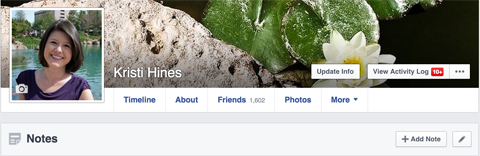
Ovo će otvoriti novi Facebook Notes Editor.
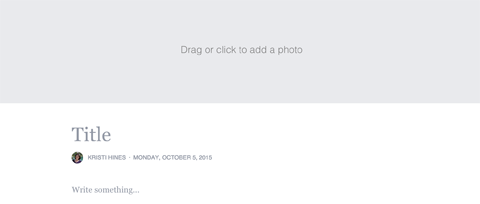
Korištenjem ovog uređivača, dodajte zaglavnu fotografiju za svoju bilješku, urediti naslov, napiši tekst i umetni fotografije. Zadržite pokazivač iznad ikone linija, koji će se pojaviti lijevo od kursora, do pristup elementima oblikovanja za tijelo bilješke.
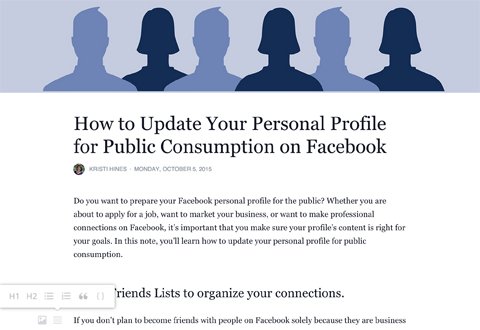
Označite određeni tekst za pristup dodatnim opcijama.
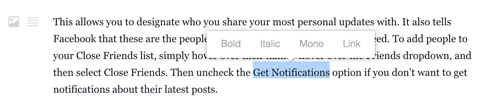
Na dnu Uređivača bilješki nalazi se opcija za izbriši svoju bilješku, ažurirajte postavke privatnosti, spremite bilješku kao skicu ili je objavite.
Obavite YouTube marketinšku obuku - na mreži!

Želite li poboljšati svoj angažman i prodaju s YouTubeom? Zatim se pridružite najvećem i najboljem skupu YouTube marketinških stručnjaka koji dijele svoje dokazane strategije. Primit ćete detaljne upute uživo usmjerene na YouTube strategija, stvaranje videozapisa i YouTube oglasi. Postanite marketinški heroj YouTubea za svoju tvrtku i klijente dok provodite strategije koje donose dokazane rezultate. Ovo je mrežni trening uživo od vaših prijatelja iz Social Media Examiner.
KLIKNITE OVDJE ZA DETALJE - PRODAJA ZAVRŠAVA 22. RUJNA!
Nakon što objavite bilješku, na vremensku traku bit će dodano ažuriranje koje će se prikazati vašim vezama u feedu vijesti, na temelju vaših postavki privatnosti. Vaša će se bilješka također pojaviti u okviru Bilješke na lijevoj bočnoj traci vašeg osobnog profila.
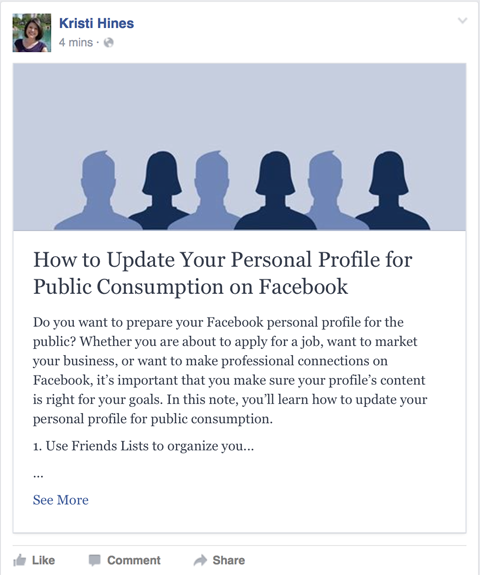
Uredite bilješku u bilo kojem trenutku. Samo kliknite gumb Uredi bilješku u gornjem desnom dijelu bilješke.
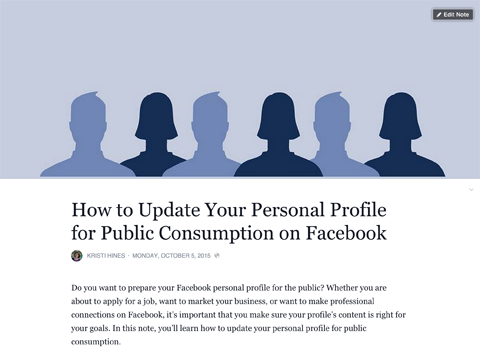
Prijatelji će moći lajkati, komentirati i dijeliti vašu bilješku iz ažuriranja vijesti ili na samoj bilješci.

Postavite privatnost svoje bilješke na javno, kao ova, i podijelite vezu s bilo kime. Čak i oni koji nisu prijavljeni na Facebook moći će ga pročitati.
Upravljanje postojećim bilješkama
Ako ste ranije stvarali bilješke na svom osobnom profilu ili ako su ih ljudi stvarali i označavali u njima, one će se također pojaviti na lijevoj bočnoj traci vašeg osobnog profila.
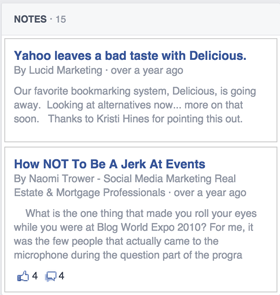
Da biste pristupili sučelju Notes, bilo koje kliknite na Notes u izborniku profila ili na lijevoj bočnoj traci. Od tamo ćete moći upravljajte bilješkama koje ste stvorili i onima na kojima ste označeni.
Ako želite uklonite oznaku ili sakrijte označenu bilješku sa svog osobnog profila, kliknite na bilješku i odaberite odgovarajuću opciju.
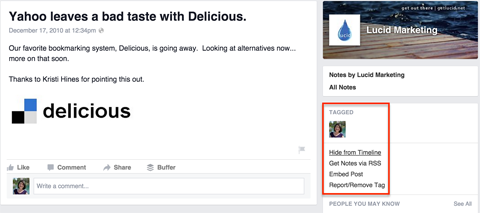
Imajte na umu da nakon što sakrijete bilješke s vremenske trake ili uklonite oznaku, više im nećete moći pristupiti sa svog profila.
Stvarajte bilješke na Facebook stranicama
Možete stvoriti bilješke za svoj Facebook stranice; međutim, i dalje koriste staro sučelje Notesa.
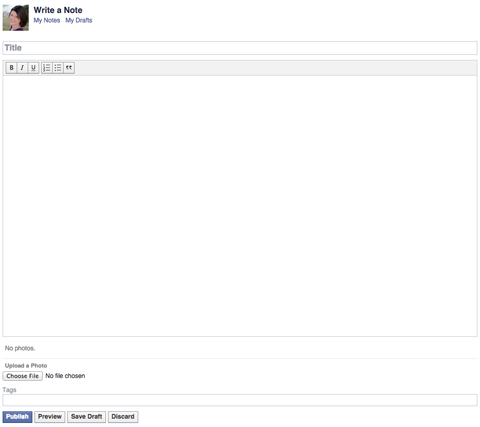
Da biste pristupili bilješkama svoje stranice, idite na postavke stranice. Kliknite vezu Aplikacije na lijevoj bočnoj traci. Zatim dodajte aplikaciju Notes.
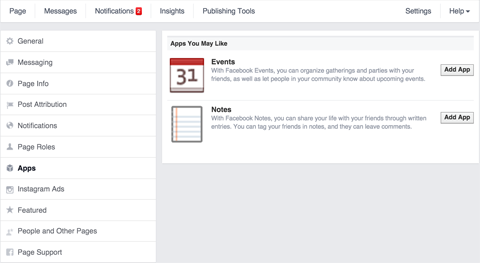
Bilješke će se pomaknuti do odjeljka Dodane aplikacije. Kliknite vezu Idi na aplikaciju da biste pristupili bilješkama svoje stranice.
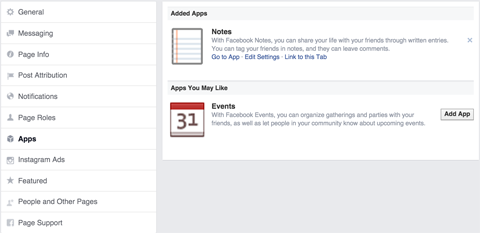
Na sučelju Bilješke vidjet ćete sve bilješke koje ste objavili, kao i skice koje ste spremili. Do dodaj novu napomenu, kliknite gumb + Napišite bilješku.

Nekoliko je razlika između Notes Editora za osobne profile i poslovne stranice. Na primjer, uređivač stranica ne dopušta naslovnu fotografiju, naslove slike u sredini ili oznake zaglavlja.
Do dodaj poveznice ti moraš upotrijebite puni URL ili HTML kôd. Kada ti prenesite fotografije ispod bilješke, predstavljeni su isječkom koda unutar teksta.
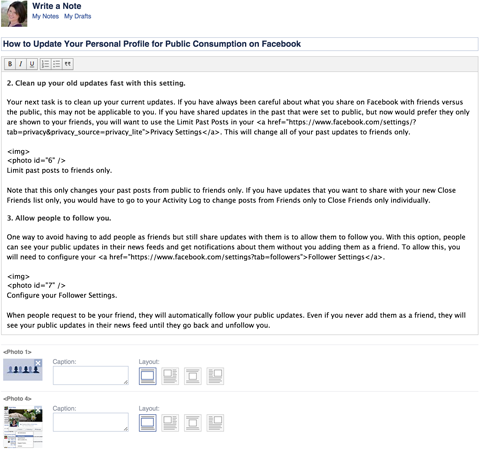
Jednom objavljena, vaša će bilješka izgledati drugačije.

Kao i bilješke objavljene na vašem osobnom profilu, i vi ćete dobiti URL za dijeljenje bilješke s drugima. Međutim, ne postoji opcija privatnosti za stranice, pa se sve bilješke mogu javno pregledavati.
Iako je sučelje Notesa za stranice manje moderno i ima manje mogućnosti uređivanja od sučelja za osobne profile, daje slične rezultate.
Osim toga, stranice imaju dodani bonus RSS feeda za svoje bilješke.
U zaključku
Bilješke je jednostavno stvoriti i lijepo izgledaju u vašem Facebook feedu. Postoji puno izvrsnih načina na koje možete koristiti Facebook bilješke na svom osobnom profilu i poslovnoj stranici Facebook marketing.
Trebate inspiraciju? Posjetiti Feed vijesti bilješki da biste vidjeli najnovije bilješke koje su objavili vaši prijatelji. Da biste pronašli bilješke koje je Google indeksirao, pretražite Google određenu ključnu riječ zajedno s web mjestom: facebook.com/notes/.
Što misliš? Koristite li Facebook bilješke na svom osobnom profilu ili stranici? Kakvo je vaše iskustvo? Molimo podijelite svoje misli u komentarima.